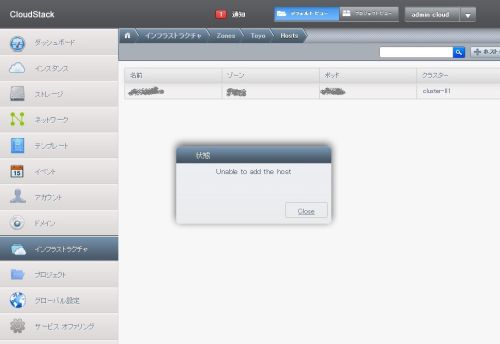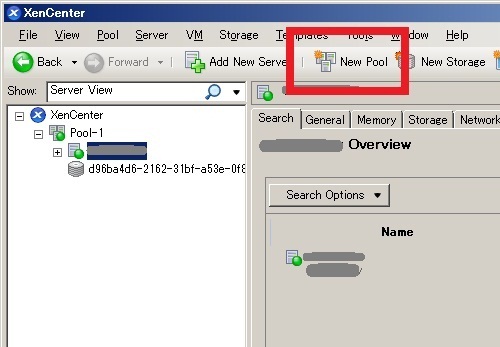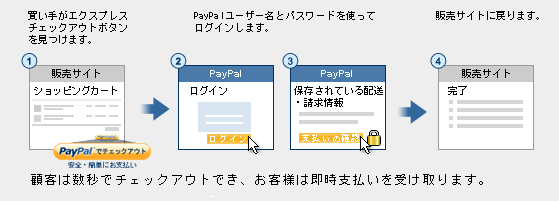CloudStackで構築していたら、host(コンピューティングノード)の追加で「Unable to add the host」とエラーになってしまいました。
エラー[Unable to add host]
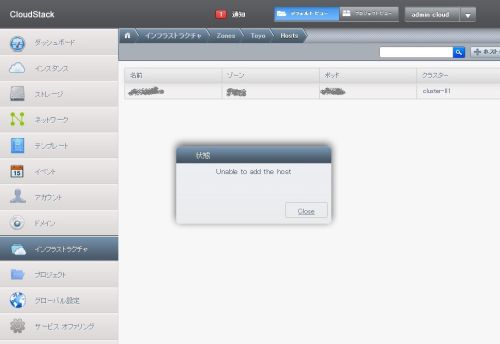
今回のCloudStack環境
Management Server、Database Server、Storage共通
- CentOS release 6.3 (Final)
- CloudStack-oss-3.0.2-1-rhel6.2
Computing Node
- XenServer release 6.0.2-53456p (xenenterprise)
注意点として、CloudStackでXenを利用するにはバージョンに注意する必要があります。
XenServer6.0.2の場合、CloudStack3.0.1を利用し、XenServer6.0場合、CloudStack3.0.0を使用する必要があるので注意しましょう。
また、Xenのライセンス(license.xslic)やインストール時点でのパッチ(今回はXS602E003.zip)は適応させておきましょう。
CloudStack[Unable to add host/Unable to add the host]を解決
Unable to add the hostを解決するにはデータベースの修正とXenCenterでの操作が必要でした。
Unable to add host/Unable to add the hostを解決(XenCenter)
CloudStack側でホストの追加を行う前に、XenCenterで事前Poolの作成を行います。
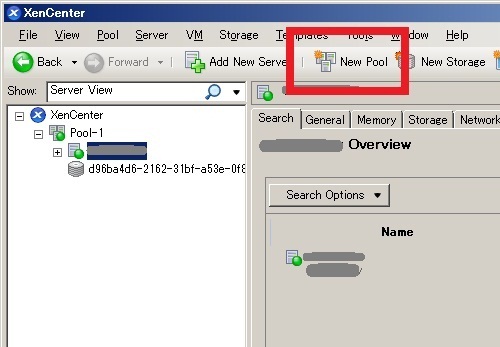
Unable to add host/Unable to add the hostを解決(mysql)
CloudStackのデータベースを修正します。
[sourcecode language=”sql”]
mysql>
mysql> use cloud
Reading table information for completion of table and column names
You can turn off this feature to get a quicker startup with -A
Database changed
mysql>
mysql> INSERT INTO `cloud`.`configuration` (`category`, `instance`, `component`, `name`, `value`, `description`) VALUES (‘Advanced’, ‘DEFAULT’, ‘management server’, ‘xen.check.hvm’, ‘false’, ‘Shoud we allow only the XenServers support HVM’);
Query OK, 1 row affected (0.05 sec)
mysql>
mysql> commit
-> ;
Query OK, 0 rows affected (0.00 sec)
mysql>
[/sourcecode]
これでUnable to add host/Unable to add the hostが出ていましたが、無事CloudStackへXenServerを追加することができました。